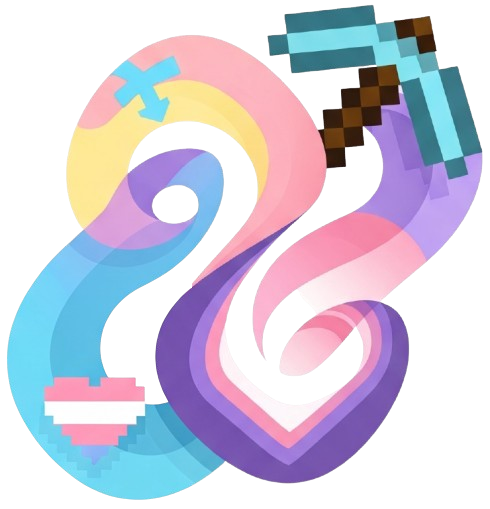
Femboytopia
El launcher oficial de femboytopia te permite no sólamente jugar en nuestro servidor, sino también jugar en cualquier otro servidor o en modo de un jugador, adicionado a eso; descarga los mejores mods de optimización para la última versión disponible, brindando un juego fluído, con mods actualizados diariamente y sin ninguna necesidad de conocimiento técnico para la instalación o administración de mods, además; tienes la posibilidad de poder desactivar los mods que no vayas a utilizar directamente desde el launcher.
Opciones disponibles con el launcher
- Inicia sesión con tu cuenta de Femboytopia
- Ve las últimas novedades de Femboytopia directamente desde el launcher
- Cambia tu skin (visible solo en el servidor oficial)
- Multicuentas con diferentes nombres de usuarios (debes registrar cada usuario en Femboytopia primero)
- Configurarción de memoria RAM para el juego
- Administración y gestión de mods recomendados por Femboytopia
Registra tu cuenta
Para poder utilizar el launcher de Femboytopia se requiere que primeramente registres tu nombre de usuario que vas a utilizar dentro del juego, esto es fácil en el apartado de "registro" o bien si lo prefieres haz clic aquí para registrar tu cuenta fácilmente.
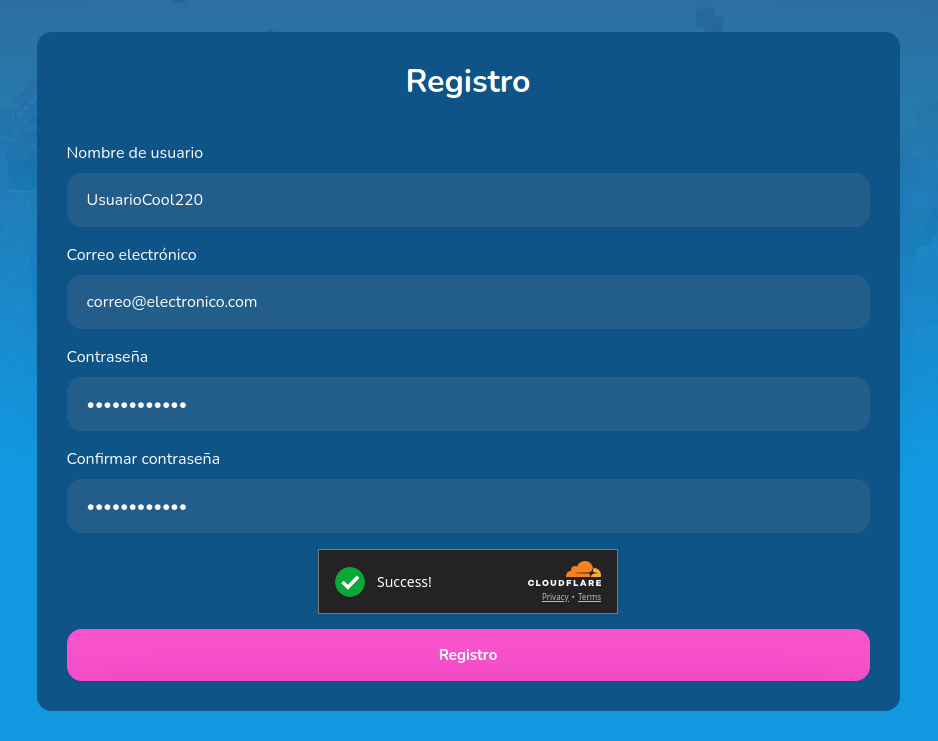
El registro es muy sencillo, recuerda utilizar una dirección de correo real en caso de que llegues a perder tu contraseña de tu cuenta poder recuperarla fácilmente. Jamás enviaremos correo basura o spam.
Descargar el launcher
Una vez tengas creada tu cuenta, en el menú lateral izquierdo se encuentra un enlace para descargar el launcher, o si lo prefieres haz clic aquí para ir directamente al apartado de descargas. Una vez en el apartado de descargas del launcher podrás elegir tu plataforma de juego, en el caso de esta guía, seleccionaremos la općión de "Windows",
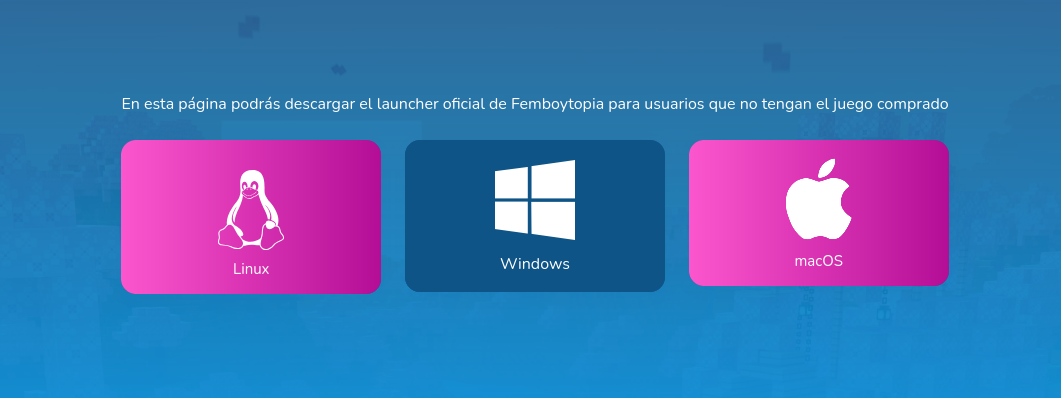
Instalación del launcher
Una vez descargado el archivo, al abrirlo aparecerá una advertencia, para poder instalar el launcher símplemente da clic sobre el botón de "More info" o "Más información", automáticamente aparecerá un botón nuevo que te permitirá instalar el programa.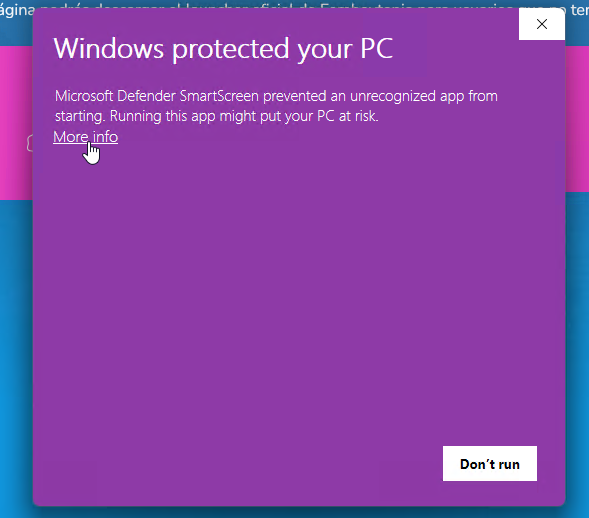
Una vez hayas dado clic en el apartado de "More info" o "Más información", verás que aparecerá un nuevo botón para poder instalar el programa sin contratiempos.

Espera pacientemente a que el programa finalice su instalación y este se abrirá automáticamente cuando haya finalizado.
Uso general del launcher
Habido descargado e instalado el launcher, este estará disponible en tu lista de programas, así mismo; se actualizará automáticamente en caso de detectar alguna actualización. La primera vez que abras el launcher te pedirá que te conectes, aquí es donde deberás utilizar el usuario y contraseña que registramos en Femboytopia.
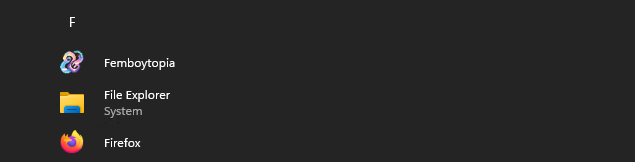
Una vez abierto el launcher, la primera vez nos aparecerá una pantalla similar a la siguiente, donde debemos dar clic sobre el botón de "Conectarme".
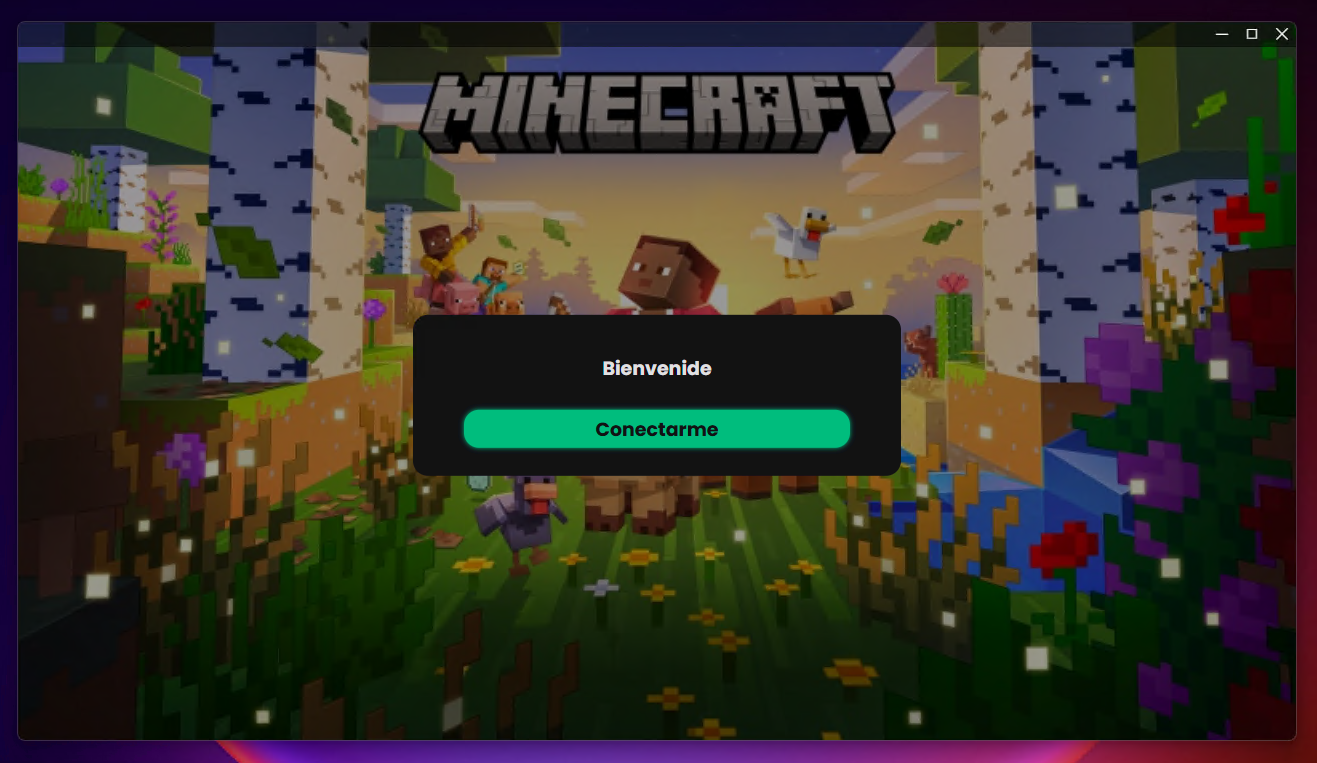
Una vez hayamos puesto nuestros datos que registramos en Femboytopia, simplemente da clic en el botón verde de "Jugar".
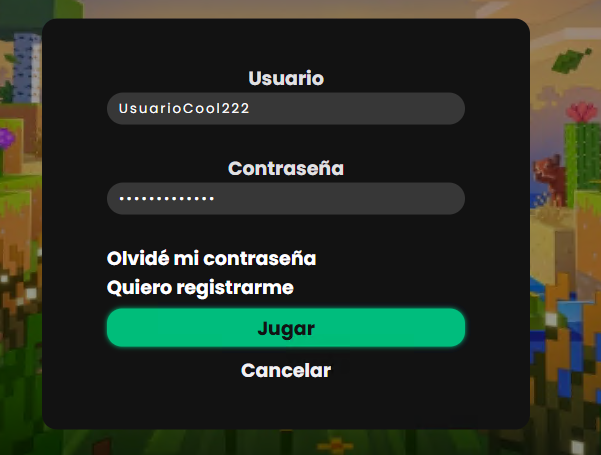
Finalmente hemos instalado e iniciado sesión en el launcher, esta es la pantalla principal donde podrás ver las novedades, tu rango, tus créditos, el estado del servidor oficial y donde podrás acceder a las configuraciones del launcher.
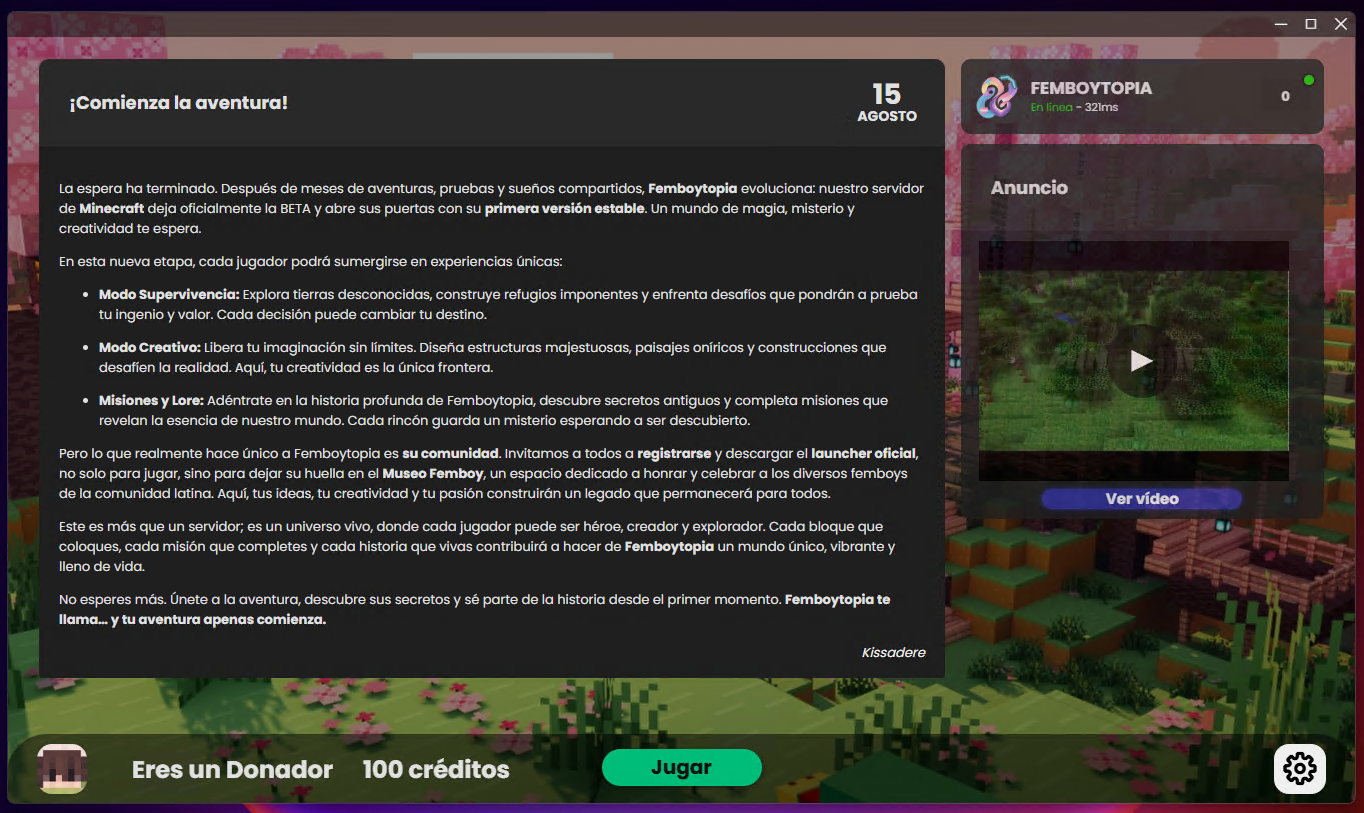
Al hacer clic sobre el botón den engranaje en la parte inferior derecha, tendremos acceso a las configuraciones del launcher y veremos cinco botones principales:
- Perfil
- Memoria
- Launcher
- Mods
- Skin
El apartado de perfil te permite conectar más de una cuenta para poder jugar con diferentes nombres de usuario.
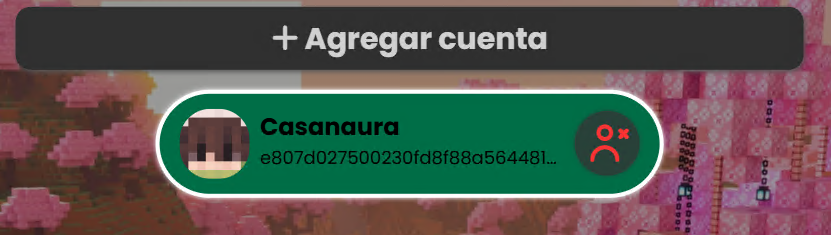
El apartado de memoria te permite administrar la memoria ram que se asignará al juego cuando lo abras. Recuerda nunca asignar más del 60% de tu memoria total al juego, esto para permitir que otros programas y procesos del sistema puedan corren de forma correcta y evitar problemas de rentimiento.
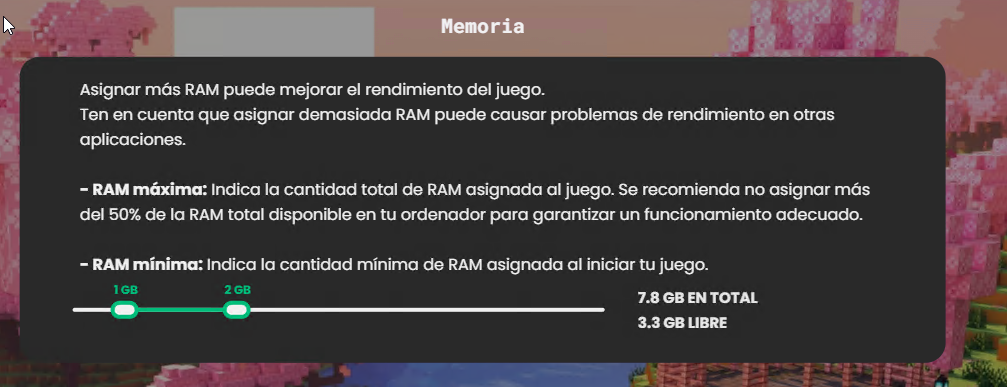
El apartado de launcher te permite configurar si deseas que el launcher se cierre automáticamente al abrir el juego, o si prefieres que se mantenga abierto
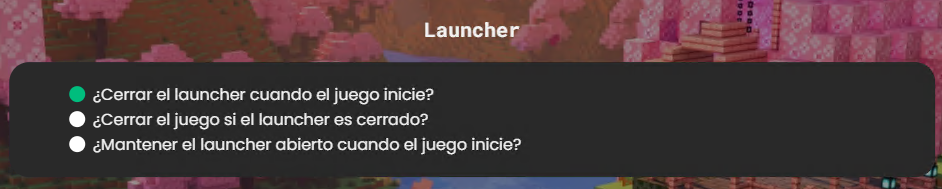
El apartado de mods te permite ver los mods recomendados y poder activar o desactivar aquellos que no vayas a utilizar. El switch en color verde significa que el mod está activo, mientras que el switch en color rojo significa que el mod está desactivado y no se cargará dentro del juego.
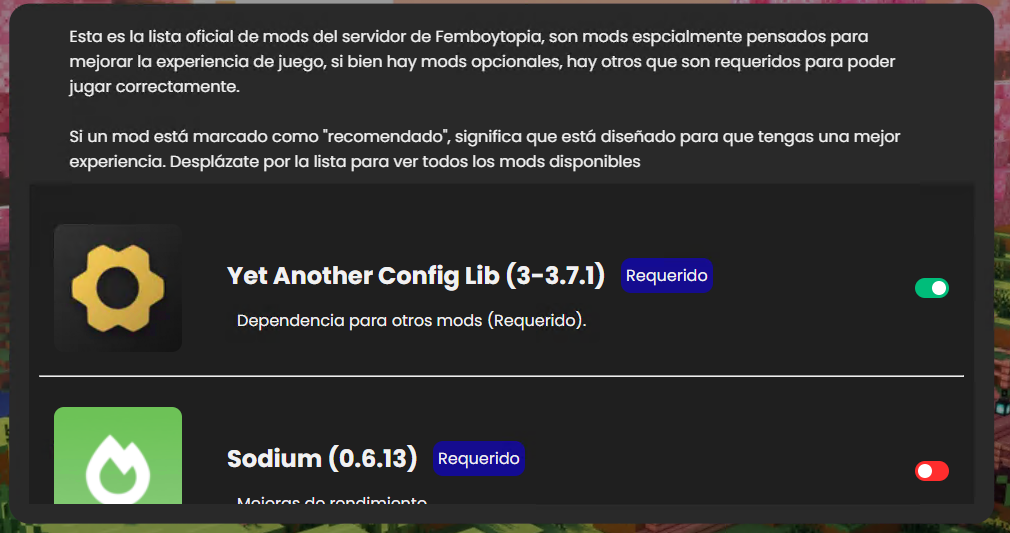
El apartado de skin te permite cambiar tu aspecto (skin) y tu capa dentro del juego, aunque sólamente será visible dentro del servidor oficial de femboytopia.
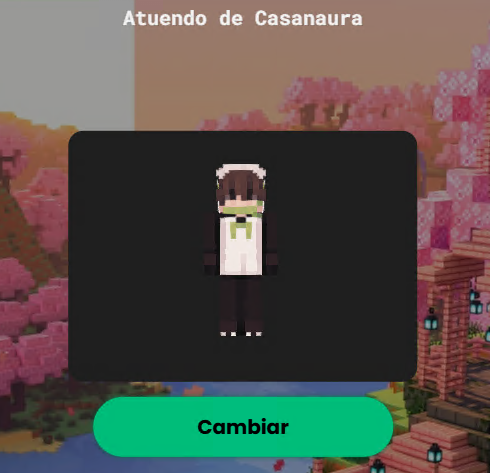
Cuando estés listo para jugar, en la pantalla principal del launcher símplemente da clic sobre el botón de "Jugar" y automáticamente se descargarán los mods que hayas elegido, la última versión de Minecraft y los ajustes recomendados. Basta con esperar a que la descargue finalice (el tiempo total puede varias dependiendo de tu conexión a internet) y automáticamente se abrirá la ventana del juego de forma normal.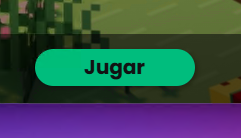
Felicidades, ahora puedes jugar Minecraft en cualquier servidor (además de Femboytopia), instalar mods extra o jugar en solitario.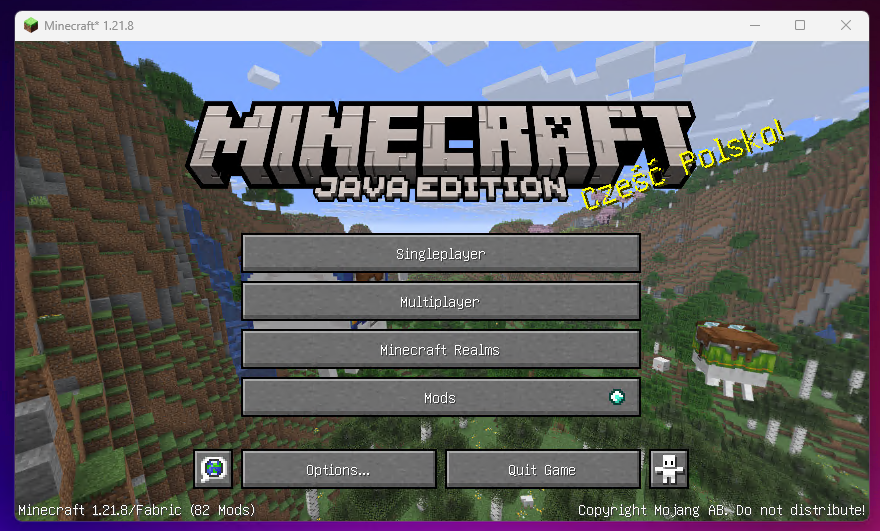
Acceder por primera vez al servidor oficial
Al iniciar el juego y dirigirte al apartado de multijugador por primera vez, el servidor de Femboytopia estará automáticamente agregado a la lista de servidores, sólo basta con seleccionarlo y conectarte. Este paso es muy importante, al acceder el servidor te pedirá que registres tu cuenta, por favor; haz caso omiso, puesto a que nosotros ya hemos registrado la cuenta con anterioridad, tu cuenta del servidor de minecraft, es la misma que la cuenta del sitio web de femboytopia. Sólamente deberás iniciar sesión con el comando /login aquiVaLaContraseñaDeTuCuenta y estarás listo para disfrutar del servidor.
El launcher oficial de femboytopia te permite no sólamente jugar en nuestro servidor, sino también jugar en cualquier otro servidor o en modo de un jugador, adicionado a eso; descarga los mejores mods de optimización para la última versión disponible, brindando un juego fluído, con mods actualizados diariamente y sin ninguna necesidad de conocimiento técnico para la instalación o administración de mods, además; tienes la posibilidad de poder desactivar los mods que no vayas a utilizar directamente desde el launcher.
Opciones disponibles con el launcher
- Inicia sesión con tu cuenta de Femboytopia
- Ve las últimas novedades de Femboytopia directamente desde el launcher
- Cambia tu skin (visible solo en el servidor oficial)
- Multicuentas con diferentes nombres de usuarios (debes registrar cada usuario en Femboytopia primero)
- Configurarción de memoria RAM para el juego
- Administración y gestión de mods recomendados por Femboytopia
Registra tu cuenta
Para poder utilizar el launcher de Femboytopia se requiere que primeramente registres tu nombre de usuario que vas a utilizar dentro del juego, esto es fácil en el apartado de "registro" o bien si lo prefieres haz clic aquí para registrar tu cuenta fácilmente.
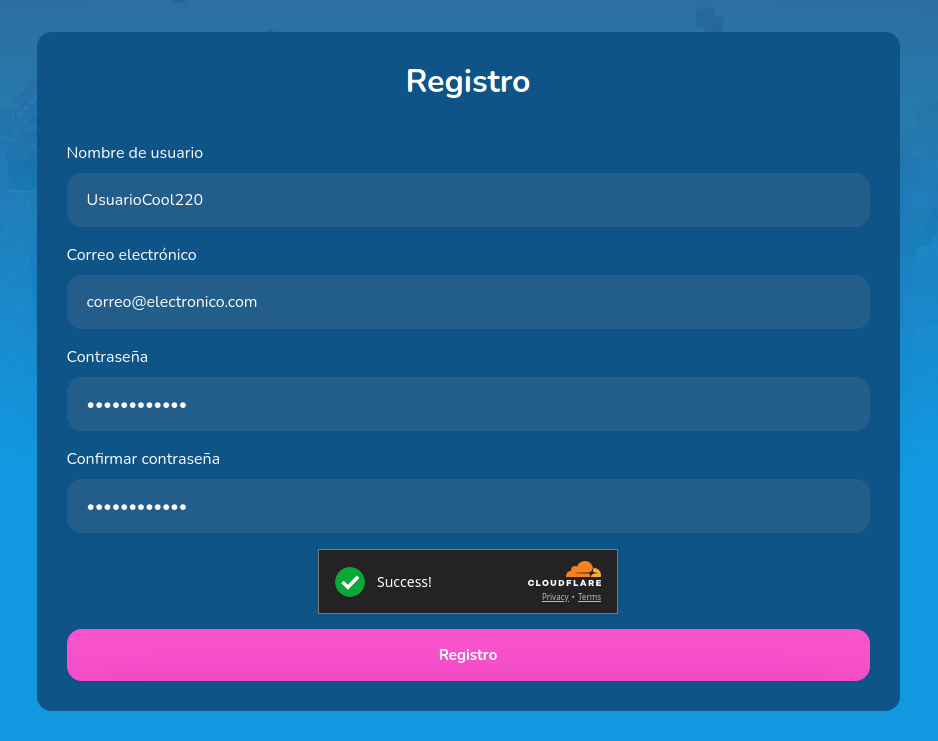
El registro es muy sencillo, recuerda utilizar una dirección de correo real en caso de que llegues a perder tu contraseña de tu cuenta poder recuperarla fácilmente. Jamás enviaremos correo basura o spam.
Descargar el launcher
Una vez tengas creada tu cuenta, en el menú lateral izquierdo se encuentra un enlace para descargar el launcher, o si lo prefieres haz clic aquí para ir directamente al apartado de descargas. Una vez en el apartado de descargas del launcher podrás elegir tu plataforma de juego, en el caso de esta guía, seleccionaremos la općión de "Linux".
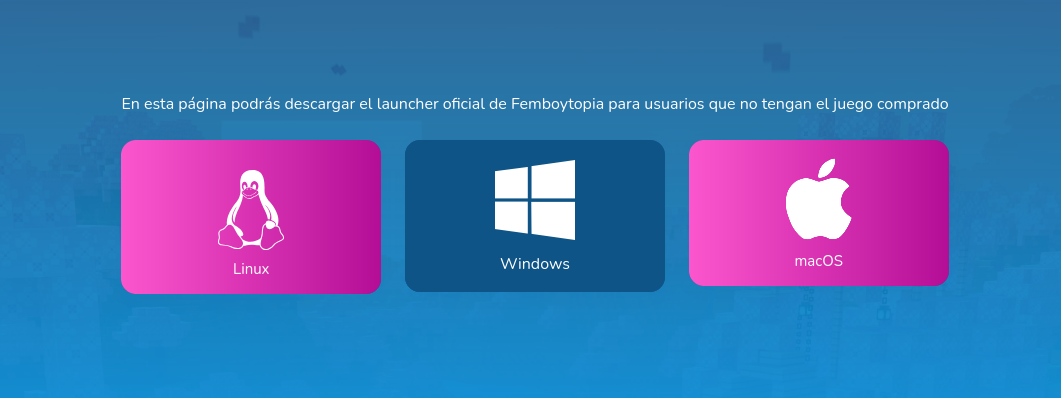
Instalación del launcher
Una vez descargado el launcher, vamos a procerder a abrir la terminal y dirigirnos a la carpeta donde hayamos guardado el fichero .AppImage (en mi caso está en la carpeta documentos).
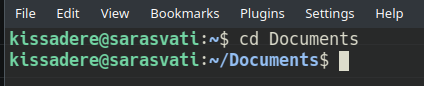
Una vez dentro del directorio donde guardamos el fichero vamos a proceder a marcarlo como ejecutable con el comando chmod +x Femboytopia-linux-x86_64.AppImage esto nos permitirá abrir el fichero. Podemos comprobar que esto se ha hecho porque al enlistar los archivos en el directorio, el nombre del fichero cambiará a un color verde en lugar de color blanco.

Finalmente para poder ejecutar el launcher bastará con usar el siguiente comando ./Femboytopia-linux-x86_64.AppImage --no-sandbox esto automáticamente iniciará el launcher, sólo debemos esperar a que este abra.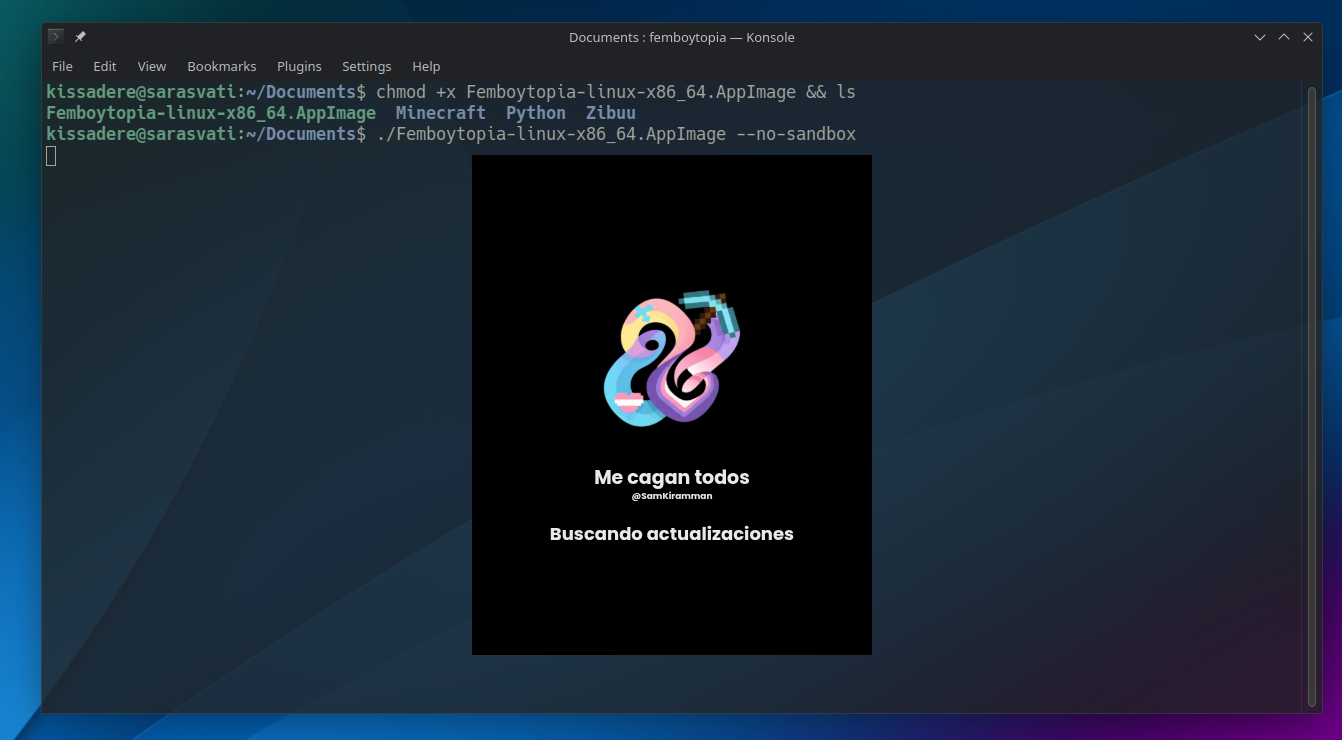
Uso general del launcher
Una vez abierto el launcher, la primera vez nos aparecerá una pantalla similar a la siguiente, donde debemos dar clic sobre el botón de "Conectarme".
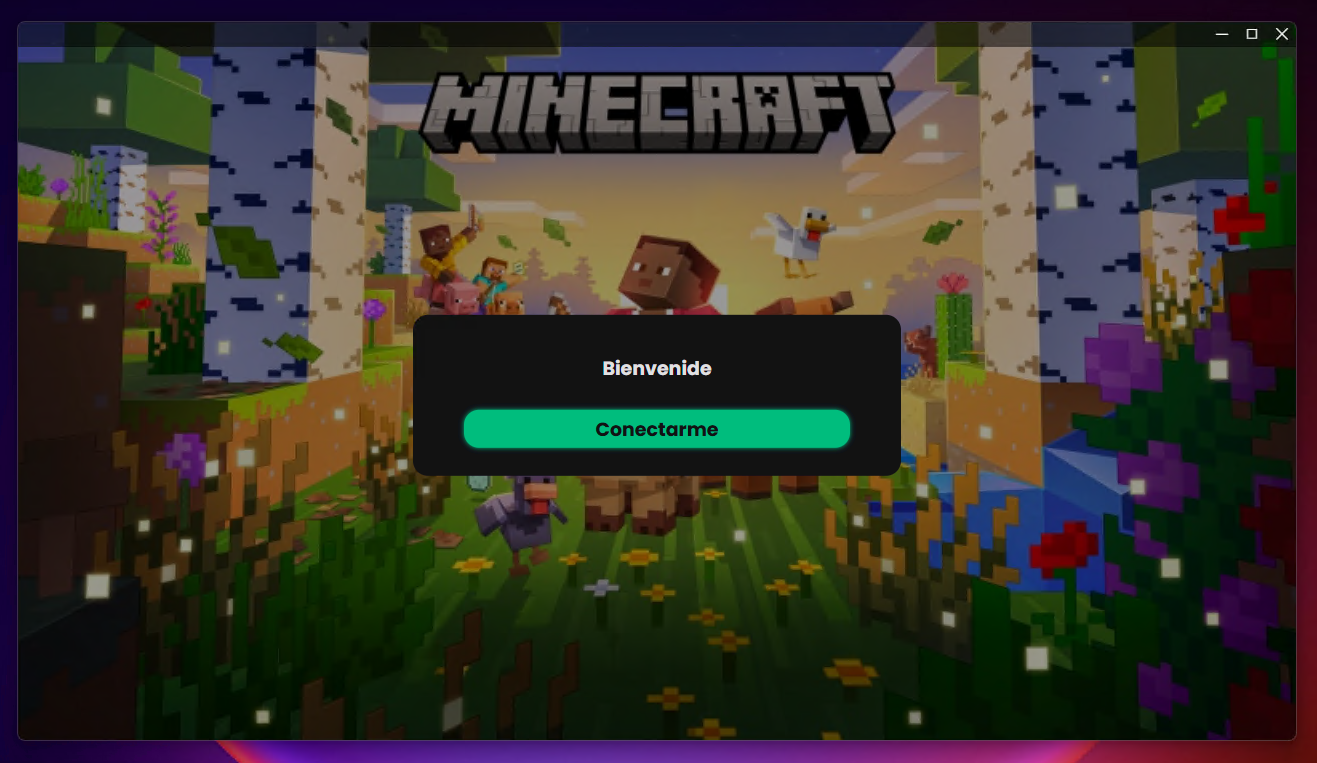
Una vez hayamos puesto nuestros datos que registramos en Femboytopia, simplemente da clic en el botón verde de "Jugar".
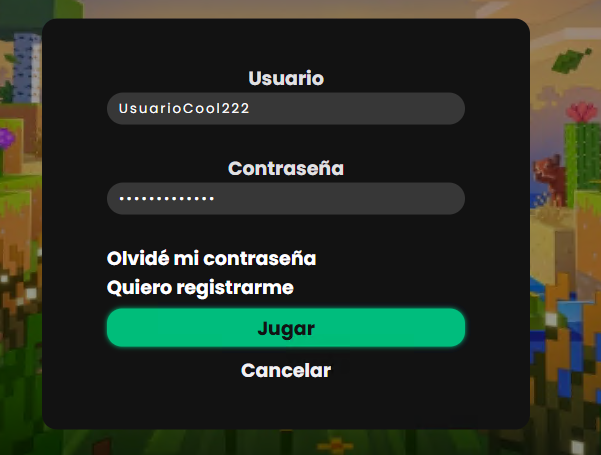
Finalmente hemos instalado e iniciado sesión en el launcher, esta es la pantalla principal donde podrás ver las novedades, tu rango, tus créditos, el estado del servidor oficial y donde podrás acceder a las configuraciones del launcher.
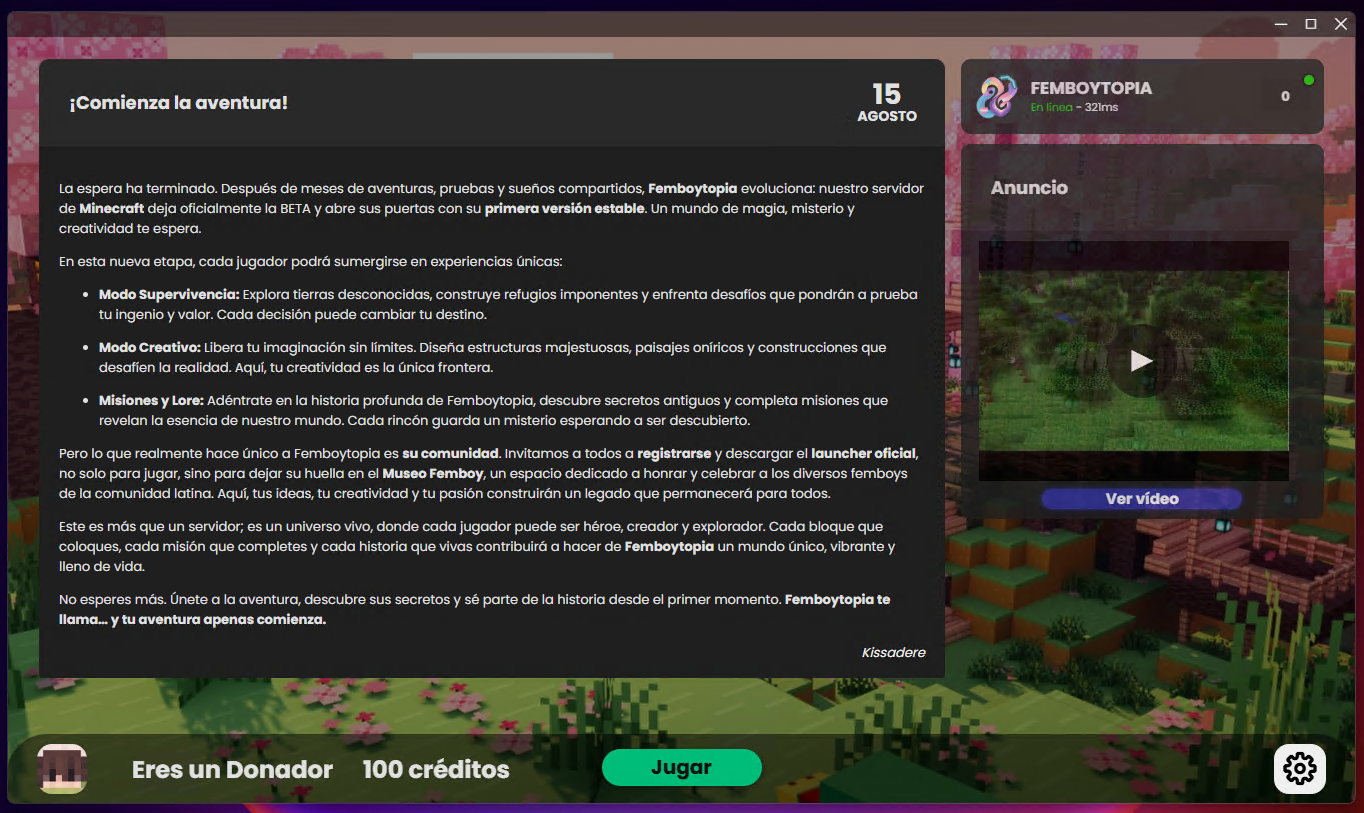
Al hacer clic sobre el botón den engranaje en la parte inferior derecha, tendremos acceso a las configuraciones del launcher y veremos cinco botones principales:
- Perfil
- Memoria
- Launcher
- Mods
- Skin
El apartado de perfil te permite conectar más de una cuenta para poder jugar con diferentes nombres de usuario.
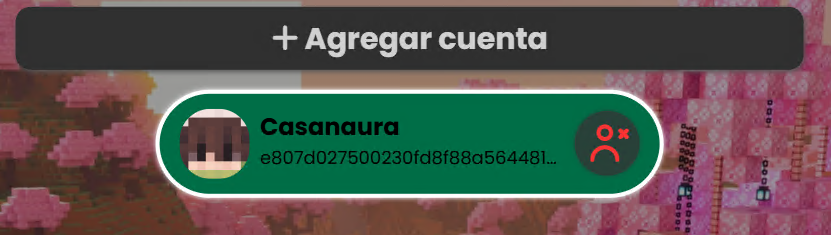
El apartado de memoria te permite administrar la memoria ram que se asignará al juego cuando lo abras. Recuerda nunca asignar más del 60% de tu memoria total al juego, esto para permitir que otros programas y procesos del sistema puedan corren de forma correcta y evitar problemas de rentimiento.
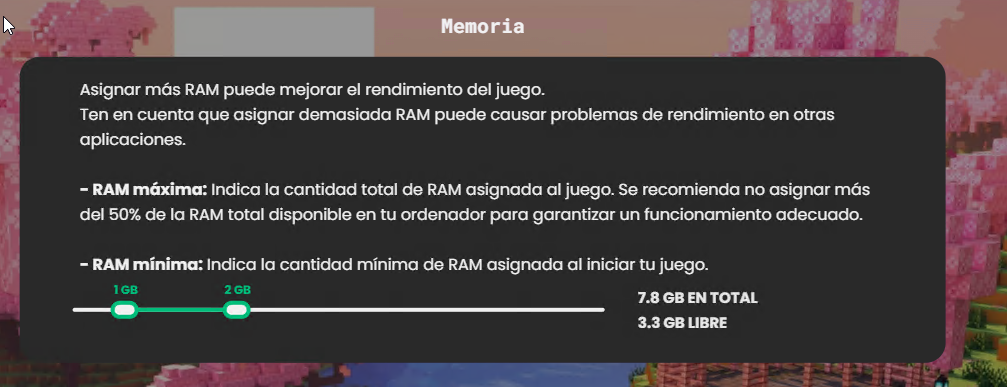
El apartado de launcher te permite configurar si deseas que el launcher se cierre automáticamente al abrir el juego, o si prefieres que se mantenga abierto
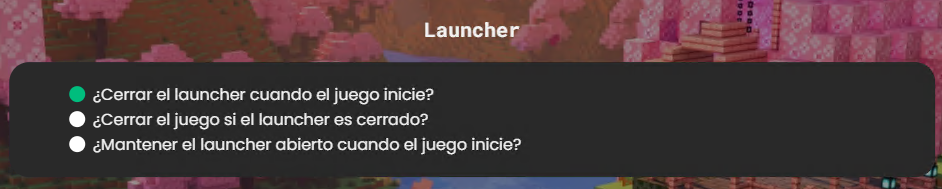
El apartado de mods te permite ver los mods recomendados y poder activar o desactivar aquellos que no vayas a utilizar. El switch en color verde significa que el mod está activo, mientras que el switch en color rojo significa que el mod está desactivado y no se cargará dentro del juego.
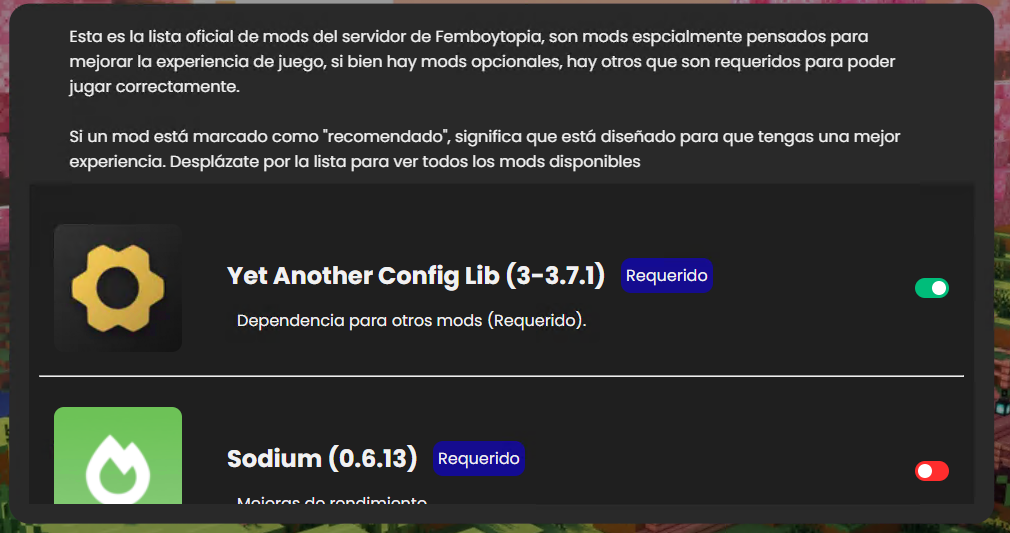
El apartado de skin te permite cambiar tu aspecto (skin) y tu capa dentro del juego, aunque sólamente será visible dentro del servidor oficial de femboytopia.
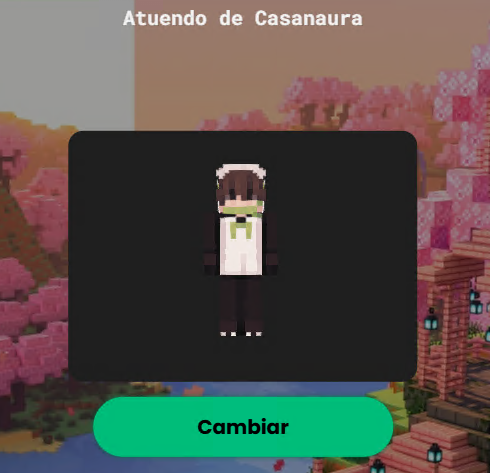
Cuando estés listo para jugar, en la pantalla principal del launcher símplemente da clic sobre el botón de "Jugar" y automáticamente se descargarán los mods que hayas elegido, la última versión de Minecraft y los ajustes recomendados. Basta con esperar a que la descargue finalice (el tiempo total puede varias dependiendo de tu conexión a internet) y automáticamente se abrirá la ventana del juego de forma normal.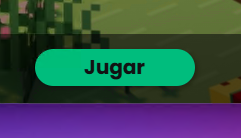
Felicidades, ahora puedes jugar Minecraft en cualquier servidor (además de Femboytopia), instalar mods extra o jugar en solitario.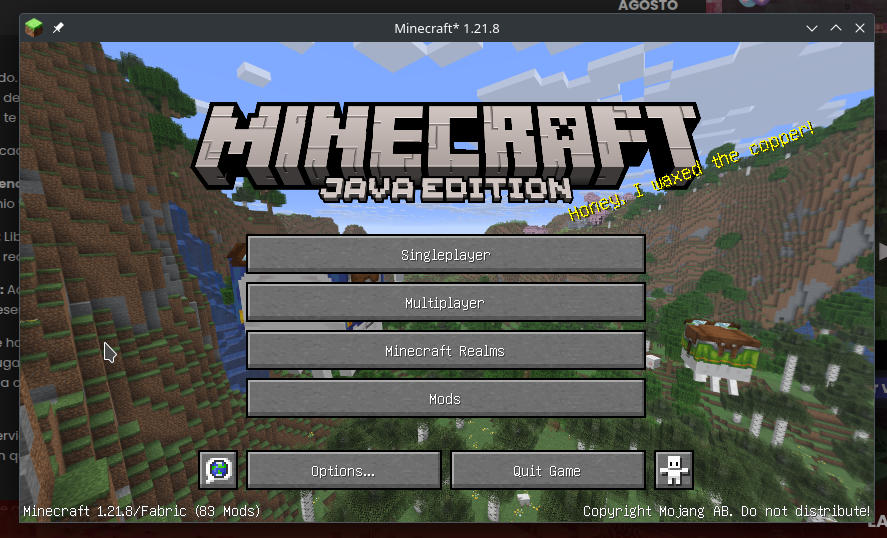
Acceder por primera vez al servidor oficial
Al iniciar el juego y dirigirte al apartado de multijugador por primera vez, el servidor de Femboytopia estará automáticamente agregado a la lista de servidores, sólo basta con seleccionarlo y conectarte. Este paso es muy importante, al acceder el servidor te pedirá que registres tu cuenta, por favor; haz caso omiso, puesto a que nosotros ya hemos registrado la cuenta con anterioridad, tu cuenta del servidor de minecraft, es la misma que la cuenta del sitio web de femboytopia. Sólamente deberás iniciar sesión con el comando /login aquiVaLaContraseñaDeTuCuenta y estarás listo para disfrutar del servidor.
Placeholder
Página en desarrollo hasta que consiga alguien con sistema operativo MacOS para poder crear la guía xD